
本記事ではJunosでのStaticルートの設定についてご紹介させて頂きます。

この記事は以下のような方にオススメです!
・ Junosのスタティック ルートの設定方法を知りたい方
・ Junosのスタティック ルートに関するshowコマンド・その結果を確認したい方
>>参考記事: 「CCIEが語る!ネットワークエンジニアにオススメな本・参考書!」
>>参考記事: 「[まとめ] Juniper/Junosの検証結果を記事にまとめました!」
スタティックルート 検証内容
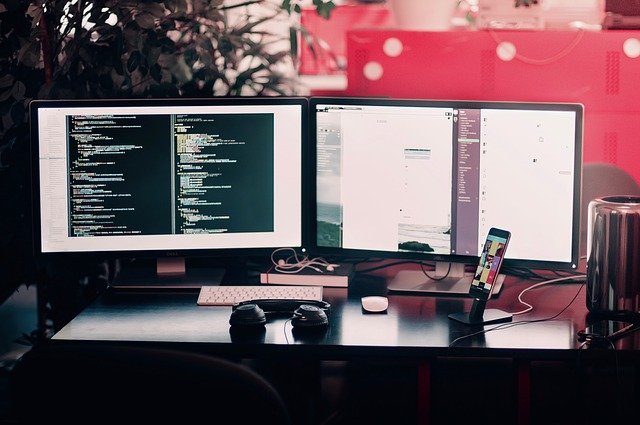
それでは最初に設定要件とネットワーク構成をご紹介します。
設定要件
本検証では以下の要件に基づきスタティック ルートの設定を実装します。
- R1・R2の間は静的ルーティング(スタティックルート)を設定する事
- R1・R2のLo1へPingが通る事
ネットワーク図
検証ネットワークの構成は以下の通りです。
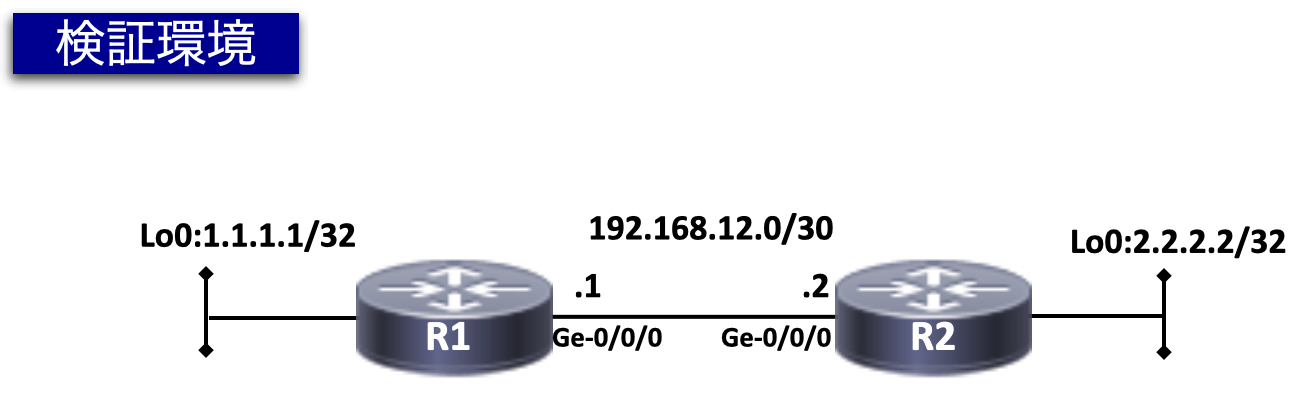
スタティックルート 事前確認
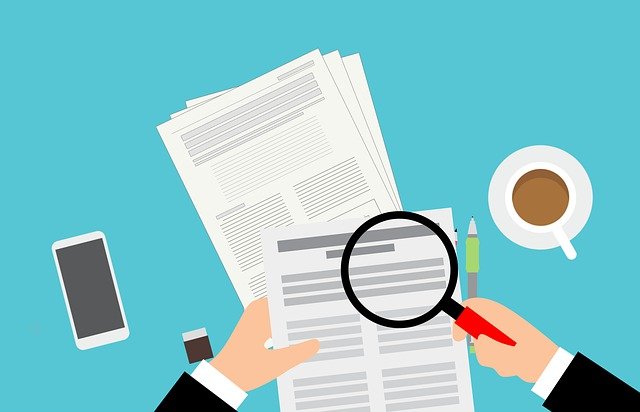
検証前時点の各機器の設定内容やログは以下の通りです。
【事前確認】R1設定確認
R1にて以下の通り、IPアドレスは設定済です。
1 2 3 4 5 6 7 8 9 | test-user@R1> show interfaces lo0 terse Interface Admin Link Proto Local Remote lo0 up up lo0.0 up up inet 1.1.1.1 --> 0/0 test-user@R1> show interfaces ge-0/0/0 terse Interface Admin Link Proto Local Remote ge-0/0/0 up up ge-0/0/0.0 up up inet 192.168.12.1/30 |
Configは以下の通りです。
1 2 | set interfaces ge-0/0/0 unit 0 family inet address 192.168.12.1/30 set interfaces lo0 unit 0 family inet address 1.1.1.1/32 |
【事前確認】R2設定確認
R2にて以下の通り、IPアドレスは設定済です。
1 2 3 4 5 6 7 8 9 | test-user@R2> show interfaces ge-0/0/0 terse Interface Admin Link Proto Local Remote ge-0/0/0 up up ge-0/0/0.0 up up inet 192.168.12.2/30 test-user@R2> show interfaces lo0 terse Interface Admin Link Proto Local Remote lo0 up up lo0.0 up up inet 2.2.2.2 --> 0/0 |
Configは以下の通りです。
1 2 | set interfaces ge-0/0/0 unit 0 family inet address 192.168.12.2/30 set interfaces lo0 unit 0 family inet address 2.2.2.2/32 |
スタティックルート 設定変更作業

それでは、スタティックルートの設定をしてきましょう!
設定は以下の手順に沿って、実施します。
- R1にてR2 Lo0(2.2.2.2)に対するスタティックルートを設定する
- R2にてR1 Lo0(1.1.1.1)に対するスタティックルートを設定する
では、上記1,2の順でコマンド含めてご紹介します。
手順① R1にてR2 Lo0(2.2.2.2)に対するスタティックルートを設定する
Junosでのスタティックルートの設定は「set routing-options static routeコマンド」で設定できます。
Configは以下の通りです。
1 | set routing-options static route 2.2.2.2/32 next-hop 192.168.12.2 |

本検証では実施しませんが、デフォルトルートを設定したい場合は、
「set routing-options static route 0.0.0.0/0 〜」で設定可能です!
手順② R2にてR1 Lo0(1.1.1.1)に対するスタティックルートを設定する
それでは同じようにR2でも、スタティックルートの設定を追加してみましょう!
Configは以下の通りです。
1 | set routing-options static route 1.1.1.1/32 next-hop 192.168.12.1 |
上記設定後、「commit」すれば、設定完了です。
ここまででスタティックルートの設定作業は完了です。
スタティックルート 正常性確認

それでは、要件通り設定変更がされているか、確認してみましょう。
確認項目は以下の通りです。
- ルーティングテーブルにスタティックルートが反映されている事
- R1・R2双方のLo0へPingが通る事
では、上記1,2の順でshowコマンドの出力結果含めてご紹介します。
正常性確認① ルーティングテーブル 反映確認
Junosでのルーティングテーブル(スタティックルートの経路のみ)を確認したい場合は「show route protocol static コマンド」で確認できます。
ルーティングテーブルの出力結果は以下の通りです。
R1 show route protocol staticの出力結果
以下の通り、「2.2.2.2」向けのスタティックルートが反映されているのが、確認できますね!
1 2 3 4 5 6 7 | test-user@R1> show route protocol static inet.0: 6 destinations, 6 routes (6 active, 0 holddown, 0 hidden) + = Active Route, - = Last Active, * = Both 2.2.2.2/32 *[Static/5] 00:12:39 // <--- この部分が宛先のネットワークアドレスです。 > to 192.168.12.2 via ge-0/0/0.0 // <--- この部分が転送先のIPアドレス/インターフェースです。 |
R2 show route protocol staticの出力結果
以下の通り、「1.1.1.1」向けのスタティックルートが反映されているのが、確認できますね!
1 2 3 4 5 6 7 | test-user@R2> show route protocol static inet.0: 6 destinations, 6 routes (6 active, 0 holddown, 0 hidden) + = Active Route, - = Last Active, * = Both 1.1.1.1/32 *[Static/5] 00:13:40 // <--- この部分が宛先のネットワークアドレスです。 > to 192.168.12.1 via ge-0/0/0.0 // <--- この部分が転送先のIPアドレス/インターフェースです。 |
正常性確認② Ping試験
次に「R1・R2双方のLo0へPingが通る事」を確認しましょう!
各ルータのPingの出力結果は以下の通りです。
R1 Pingの出力結果
以下の通り、「2.2.2.2」に対して問題なくPing疎通が取れている点が、確認できますね!
1 2 3 4 5 6 7 8 9 10 11 | test-user@R1> ping 2.2.2.2 source 1.1.1.1 count 5 PING 2.2.2.2 (2.2.2.2): 56 data bytes 64 bytes from 2.2.2.2: icmp_seq=0 ttl=64 time=1.687 ms 64 bytes from 2.2.2.2: icmp_seq=1 ttl=64 time=1.351 ms 64 bytes from 2.2.2.2: icmp_seq=2 ttl=64 time=1.202 ms 64 bytes from 2.2.2.2: icmp_seq=3 ttl=64 time=1.551 ms 64 bytes from 2.2.2.2: icmp_seq=4 ttl=64 time=1.449 ms --- 2.2.2.2 ping statistics --- 5 packets transmitted, 5 packets received, 0% packet loss round-trip min/avg/max/stddev = 1.202/1.448/1.687/0.166 ms |
R2 Pingの出力結果
以下の通り、「1.1.1.1」に対して問題なくPing疎通が取れている点が、確認できますね!
1 2 3 4 5 6 7 8 9 10 11 | test-user@R2> ping 1.1.1.1 source 2.2.2.2 count 5 PING 1.1.1.1 (1.1.1.1): 56 data bytes 64 bytes from 1.1.1.1: icmp_seq=0 ttl=64 time=1.581 ms 64 bytes from 1.1.1.1: icmp_seq=1 ttl=64 time=1.367 ms 64 bytes from 1.1.1.1: icmp_seq=2 ttl=64 time=1.240 ms 64 bytes from 1.1.1.1: icmp_seq=3 ttl=64 time=1.463 ms 64 bytes from 1.1.1.1: icmp_seq=4 ttl=64 time=1.205 ms --- 1.1.1.1 ping statistics --- 5 packets transmitted, 5 packets received, 0% packet loss round-trip min/avg/max/stddev = 1.205/1.371/1.581/0.139 ms |
実業務でよく利用するJunosの各種コマンドについては、以下の記事で纏めております。
ご興味のある方はご覧ください!
>>参考記事: 「業務で役立つshow、clear、requestコマンドを紹介!」
Junosの勉強方法

では最後に「Junosの勉強方法」について紹介いたします。
Juniper機器は通信プロバイダーなどのミッションクリティカルが環境で多く導入されております。
その為、Junosを勉強すると、大規模なネットワークへ関わるチャンスが増えます!
Junosの勉強は以下の参考書で勉強を進めましょう!!
以下のアマゾンリンクから内容の詳細(価格/評価等)が確認出来ますので、ぜひ確認してみて下さいね!







